
* Αυτή η ανάρτηση είναι μέρος του iPhone Life's Συμβουλή της ημέρας ενημερωτικό δελτίο. Εγγραφείτε. *
Με το iOS 17, μπορείτε πλέον να ρυθμίσετε πολλούς χρονοδιακόπτες απευθείας στην εφαρμογή Ρολόι χωρίς να κάνετε λήψη μιας εφαρμογής τρίτου μέρους. Οι χρήστες αναφέρουν ότι αυτή η δυνατότητα αλλάζει το παιχνίδι για το μαγείρεμα, τη διαχείριση παιδιών ή απλώς τη γενική παραγωγικότητα. Δείτε πώς μπορείτε να χρησιμοποιήσετε τη νέα δυνατότητα.
Γιατί θα σας αρέσει αυτή η συμβουλή:
- Τώρα μπορείτε να ρυθμίσετε πολλούς χρονοδιακόπτες ταυτόχρονα για να κάνετε εργασίες όπως το μαγείρεμα και η διαχείριση πολλών εργασιών εξαιρετικά απλές.
- Μπορείτε να ρυθμίσετε πολλούς χρονοδιακόπτες απευθείας από την εφαρμογή Ρολόι, αντί να χρειάζεται να κάνετε λήψη μιας εφαρμογής τρίτου κατασκευαστή για να εκτελέσετε την απλή εργασία.
Πώς να ρυθμίσετε πολλαπλούς χρονοδιακόπτες στο iPhone
Απαιτήσεις συστήματος
Θα πρέπει να έχετε ενημερώθηκε σε iOS 17 για να χρησιμοποιήσετε αυτήν την συμβουλή. Τα παρακάτω μοντέλα είναι συμβατά με το iOS 17:
- iPhone 14, 14+, Pro, Pro Max
- iPhone 13, 13 mini, Pro, Pro Max
- iPhone 12, 12 mini, Pro, Pro Max
- iPhone 11, Pro, Pro Max
- iPhone XS, XS Max
- iPhone XR
- iPhone SE (2ης γενιάς ή μεταγενέστερη)
Πριν από το iOS 17, εάν θέλατε να έχετε περισσότερους από έναν χρονοδιακόπτες που μετρά αντίστροφα ταυτόχρονα, έπρεπε να κατεβάσετε μια εφαρμογή τρίτου κατασκευαστή. Τώρα, η Apple έχει ενημερώσει την εφαρμογή Ρολόι για να διευκολύνει και να ρυθμίσει πολλά χρονόμετρα. Αν σας αρέσει να μαθαίνετε για τις πιο πρόσφατες ενημερώσεις λογισμικού της Apple, φροντίστε να εγγραφείτε δωρεάν Συμβουλή της ημέρας!

Ανακαλύψτε τις κρυφές λειτουργίες του iPhone σας
Λάβετε μια καθημερινή συμβουλή κάθε μέρα (με στιγμιότυπα οθόνης και σαφείς οδηγίες), ώστε να μπορείτε να κατακτήσετε το iPhone σας σε ένα μόνο λεπτό την ημέρα.
- Στο iPhone σας, ανοίξτε το Ρολόι εφαρμογή.
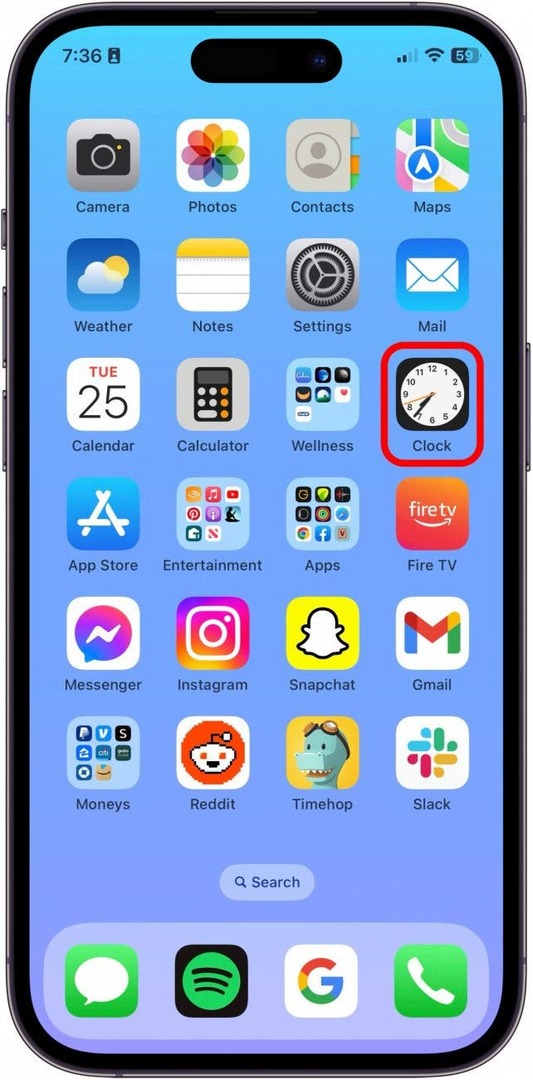
- Παρακέντηση Χρονοδιακόπτες.
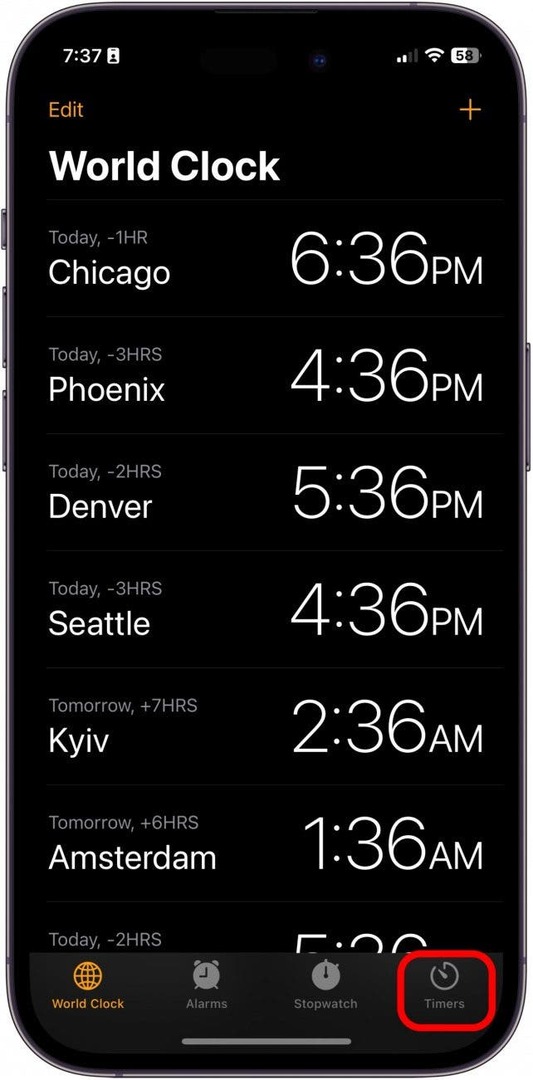
- Προχωρήστε και ξεκινήστε ένα νέο χρονόμετρο.
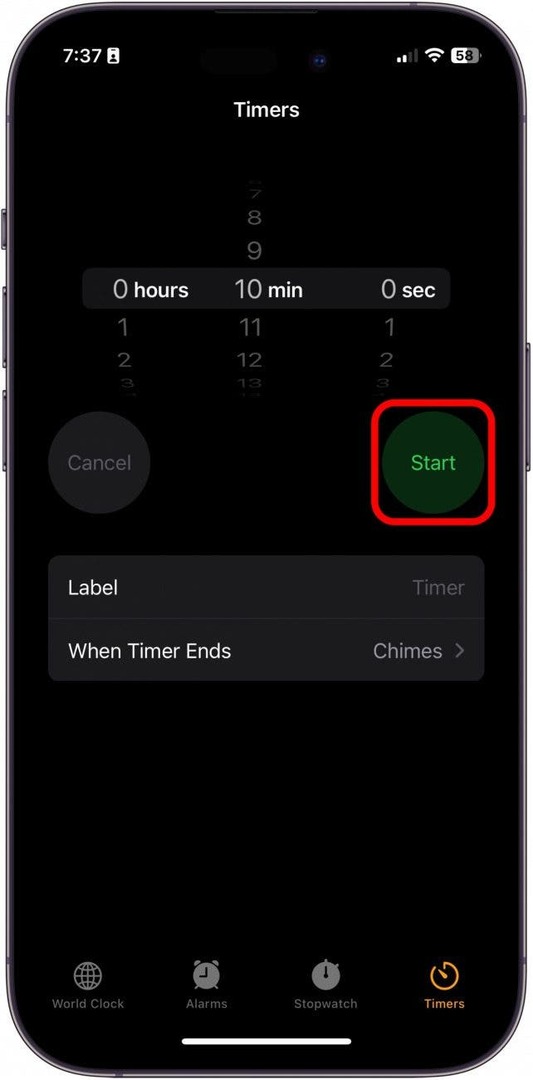
- Στη συνέχεια, πατήστε το Συν πάνω δεξιά.
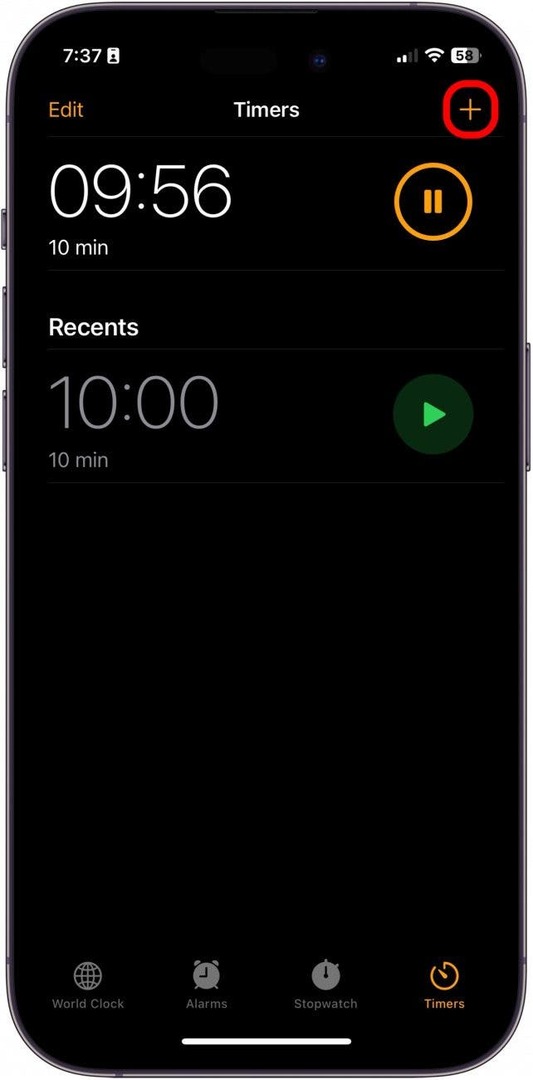
- Από εδώ, ρυθμίζετε ένα άλλο χρονόμετρο και πατάτε Αρχή.
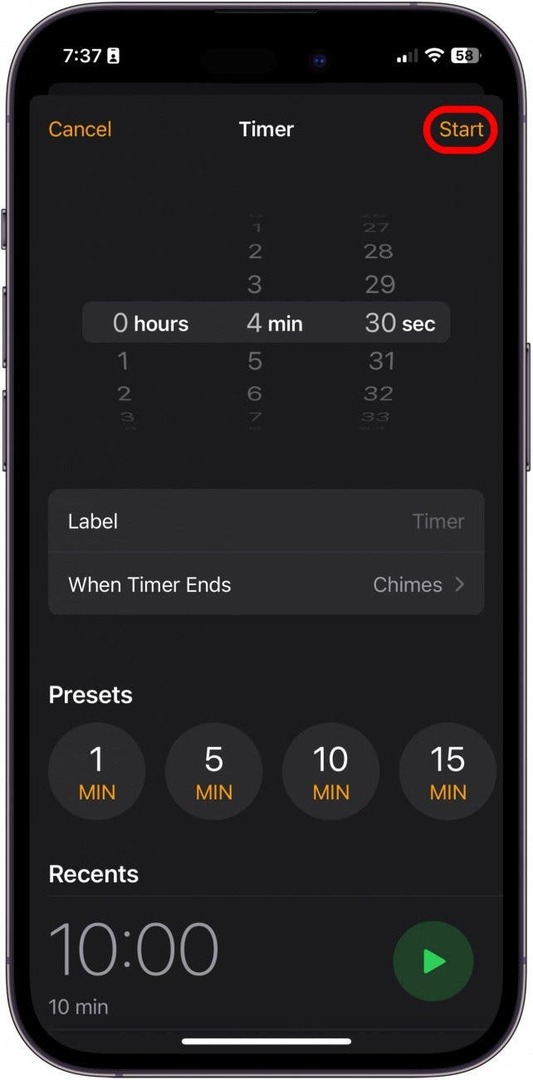
- Τώρα, θα μπορείτε να βλέπετε πολλά χρονόμετρα ταυτόχρονα.
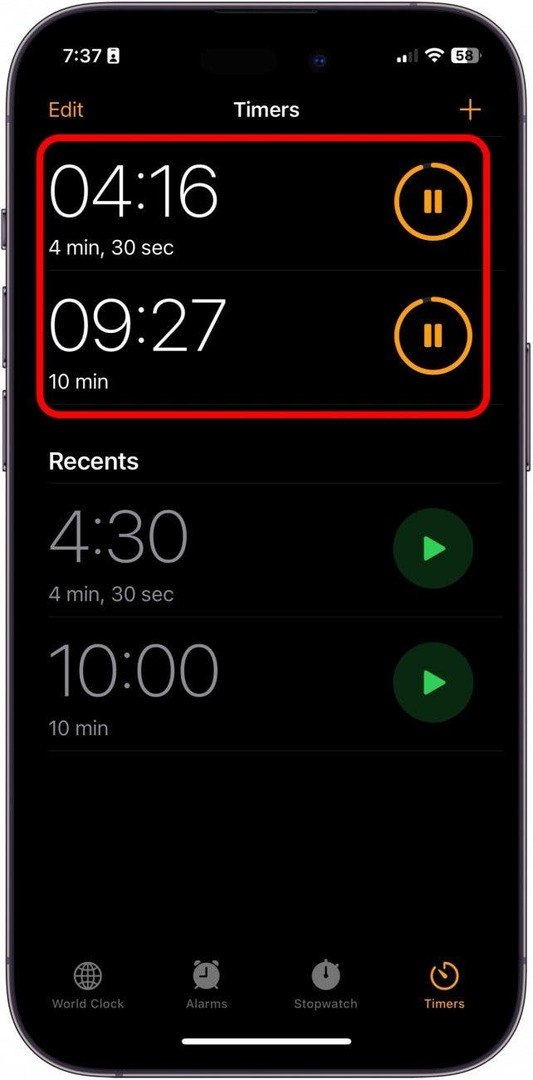
- Μπορείτε επίσης να ξεκινήσετε γρήγορα ένα νέο χρονόμετρο πατώντας το Κουμπί αναπαραγωγής δίπλα στα πρόσφατα χρονόμετρά σας.
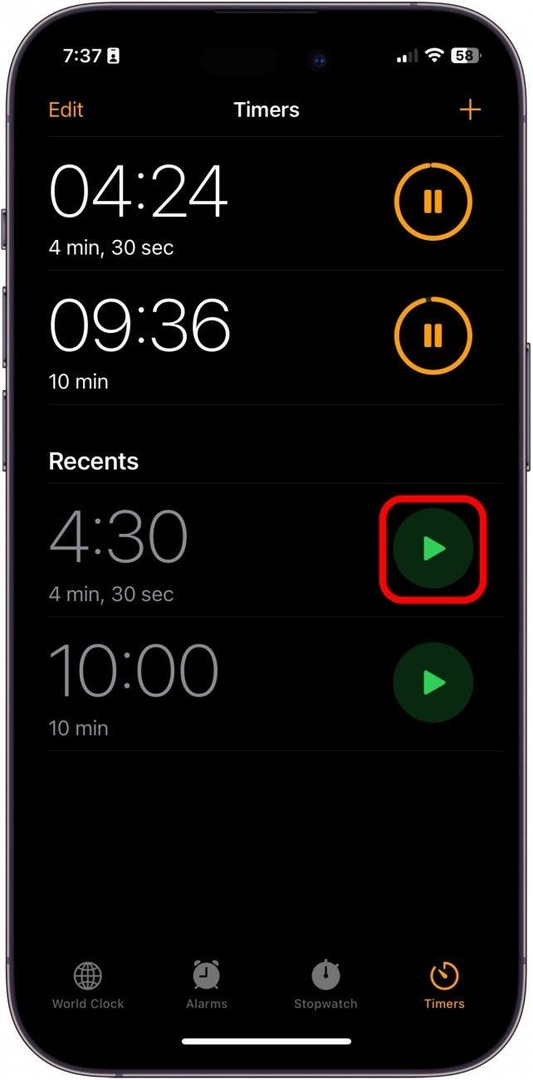
- Από την οθόνη κλειδώματος, θα δείτε μια στοίβα χρονοδιακόπτη. Πατήστε το για να δείτε όλα τα χρονόμετρά σας.
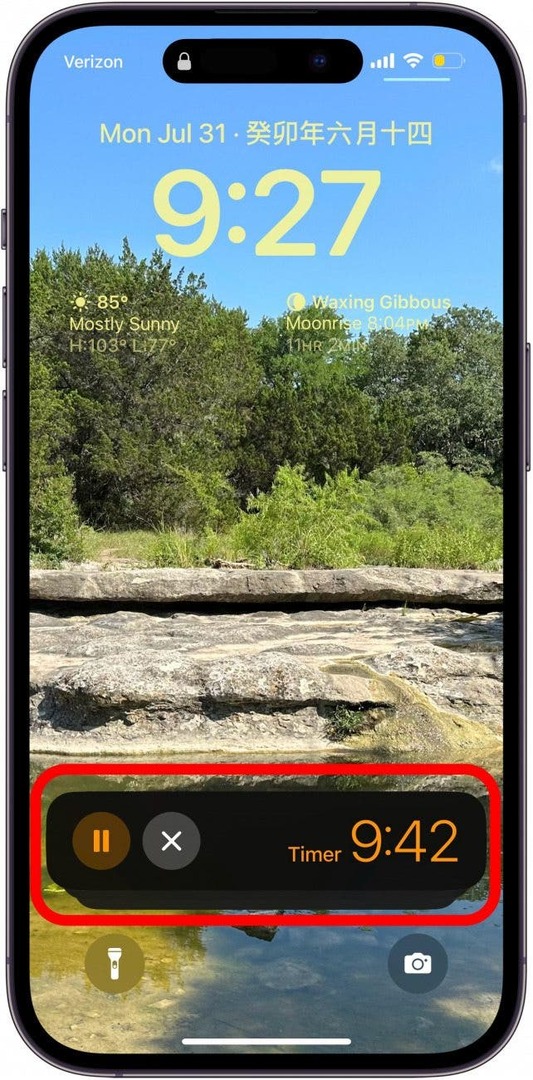
- Τώρα μπορείτε να θέσετε σε παύση, να ακυρώσετε ή να συμπτύξετε τα χρονόμετρά σας απευθείας από την Οθόνη κλειδώματος.
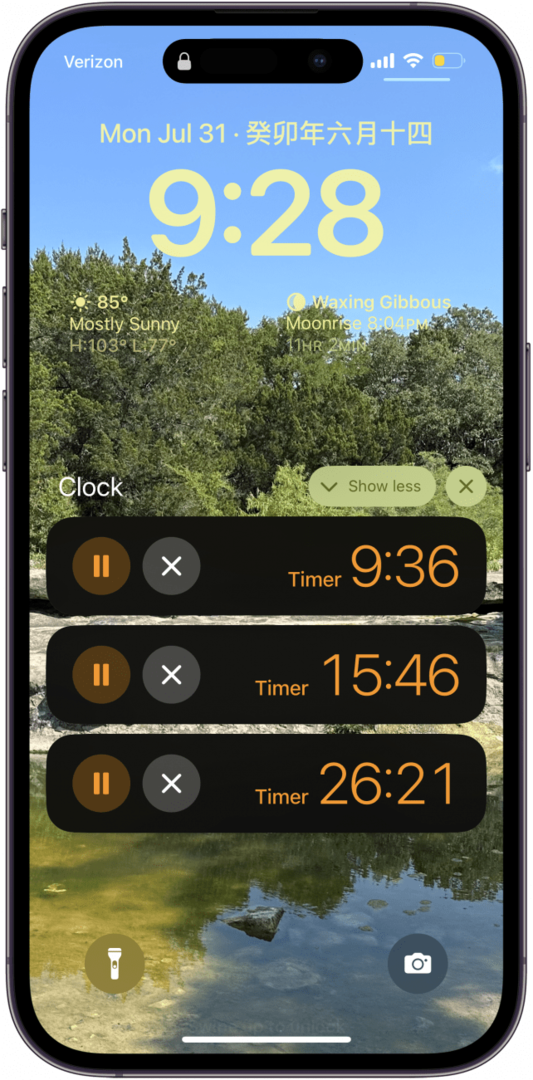
Και αυτό είναι το μόνο που υπάρχει! Είμαι πολύ χαρούμενος για αυτήν τη χρήσιμη αλλά απλή δυνατότητα που προστέθηκε στην εφαρμογή Ρολόι.